Spørsmål
Problem: Hvordan fikse "Automatisk reparasjon kunne ikke reparere PCen" på Windows 10?
Er det ikke et paradoks at den automatiske reparasjonen ikke kan fikse problemer på Windows? Jeg har lest et sted om hvordan Microsoft er stolt av sine automatiske reparasjonsfunksjoner, som hjelper folk til løse problemer som feil eller oppstartsproblemer, men tilsynelatende fungerer ikke de automatiske løsningene enten…
Jeg har mottatt en oppstartskonfigurasjonsfeil og kunne ikke logge meg på Windows-skrivebordet. Det er derfor jeg prøvde å bruke Windows Automatic Repair, som førte til en annen feil som sa: "Automatic Repair kunne ikke reparere PC-en din." Kan du fortelle meg om det er noe jeg kan gjøre for å fikse dette situasjon?
Løst svar
Microsoft er et av de ledende teknologiselskapene i verden[1] og ingen kunne argumentere med det. Windows OS er hovedproduktet, som har blitt brukt fra 1983 til nå. Selv om den første Windows-versjonen ikke var tilgjengelig for mange mennesker, kunne de som hadde en personlig datamaskin og noen IT-kunnskaper være forgjenger av Windows OS-brukere.
I ettertid har Microsoft forbedret operativsystemet på en rask og begrunnet måte, slik at hver nye versjon av OS eller oppdateringene overvinner forfedrenes mangler. Det er slik det skal være, er det ikke? Dessverre, men operativsystemet er et veldig komplisert, intrikat, forseggjort eller, la oss kalle, mystisk stykke oppfinnelse som det vanskelig kan programmeres på en perfekt måte.
Mens noen av Windows-feilene oppstår år etter år,[2] de andre dukker opp med nye oppdateringer, patcher, ny OS-type og så videre. Nylig startet folk et skikkelig oppstyr på det offisielle Microsofts forum om en paradoksal Windows 10-feil relatert til automatisk reparasjon.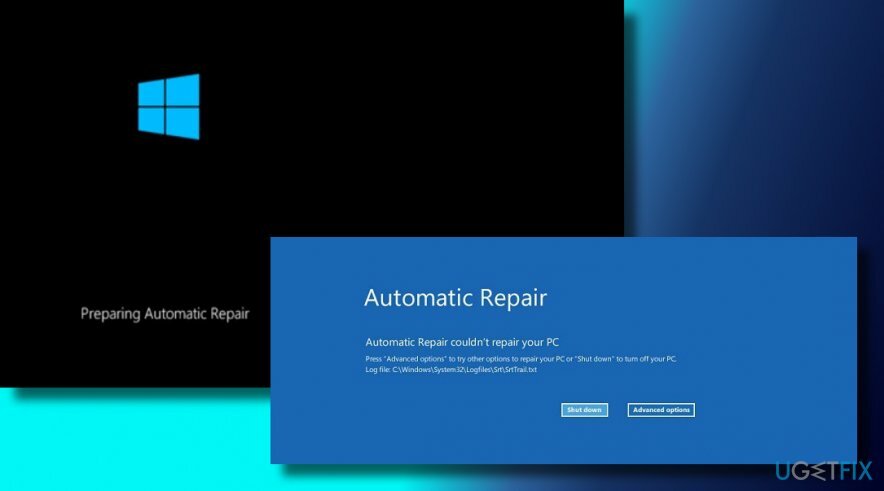
Automatisk reparasjon er en innebygd Windows 10-tjeneste, som kan startes ved hjelp av et oppstartbart installasjonsmedium og fungere som en reparasjon for Windows-oppstartsfeil[3] uansett om det er BSOD, infinite loop eller boot freeze. Imidlertid har mange tilfeller blitt registrert ved lansering av en automatisk reparasjonstjeneste, folk blir utsatt for en feil som sier "Automatisk reparasjon kunne ikke reparere PCen din."
Mens Windows-brukere har en tendens til å kalle dette problemet et "paradoks", ser vi ikke noe overraskende her fordi alle programmer, tjenester, prosesser osv. kjører på Windows 10 OS kan støte på problemer og derfor ikke fungere. Automatisk reparasjon er ikke et unntak.
En veiledning for hvordan du fikser "Automatisk reparasjon kunne ikke reparere PCen din" på Windows 10?
For å reparere skadet system, må du kjøpe den lisensierte versjonen av Reimage Reimage.
Det viktigste her er at feilen "Automatisk reparasjon kunne ikke reparere PCen din" har en løsning eller rettere sagt mange av dem. Vi kommer imidlertid ikke til å liste opp titalls reparasjoner her fordi flertallet av "Automatisk reparasjon kunne ikke reparere PC-en din" feilofre har klart å fikse det ved å bruke en av disse tre løsningene.
MERK: for alle metodene som er oppført nedenfor, må du ha et oppstartbart installasjonsmedium. Hvis du ikke har det ennå, kan du opprette det ved å bruke denne opplæringen. Hvis du ikke kan logge på din PC, bør du bruke en alternativ PC, for eksempel venne- eller jobb-PC.
Metode 1. Fiks MBR/DBR/BCD
For å reparere skadet system, må du kjøpe den lisensierte versjonen av Reimage Reimage.
- Sett inn Windows installasjonsmedier og klikk på Makt knapp.
- Trykk på hvilken som helst tast for å starte opp med en ekstern stasjon.
- Velg dine språkpreferanser og klikk Neste.
- Plukke ut Fiks datamaskinen din og klikk Feilsøking.
- trykk Avanserte instillinger og velg Ledetekst (med nettverk).
- I kommandoprompt-vinduet skriver du inn følgende kommandoer ved å trykke Tast inn etter hver av dem:
bootrec.exe /fixmbr
bootrec.exe /fixboot
bootrec.exe /rebuildbcd - Til slutt starter du PC-en på nytt.
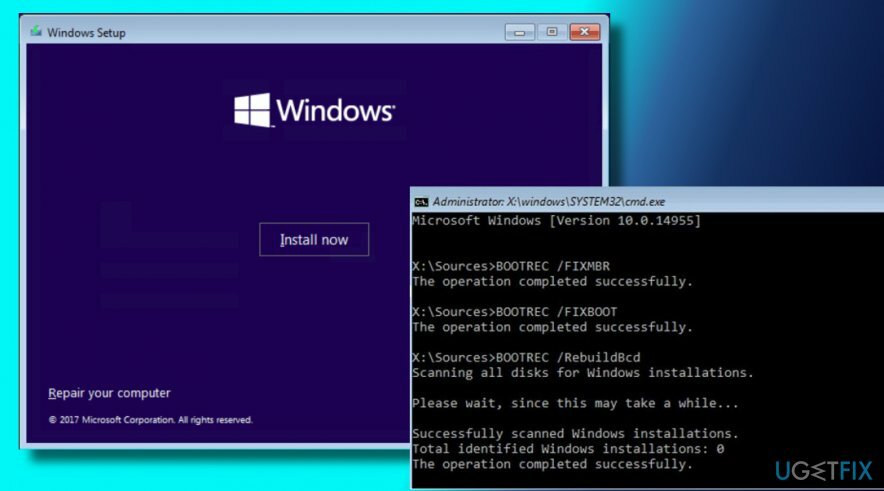
Metode 2. Reparer skadede systemfiler ved hjelp av Diskpart
For å reparere skadet system, må du kjøpe den lisensierte versjonen av Reimage Reimage.
- Sett inn Windows installasjonsmedier og klikk på Makt knapp.
- Trykk på hvilken som helst tast for å starte opp med en ekstern stasjon.
- Velg dine språkpreferanser og klikk Neste.
- Plukke ut Fiks datamaskinen din og klikk Feilsøking.
- trykk Avanserte instillinger og velg Kommandoprompt (med nettverk).
- Type Diskpart og lim deretter inn følgende kommandoer ved å trykke Tast inn etter hver av dem:
velg disk 1
velg partisjon 1
aktiv
utvide filsystemet
exit
bootrec.exe /rebuildbcd
bootrec.exe /fixmbr
bootrec.exe /fixboot - Start systemet på nytt for å lagre endringene og sjekk om disse kommandoene hjalp til med å fikse Automatisk reparasjon kunne ikke reparere PC-feilen din på Windows 10.
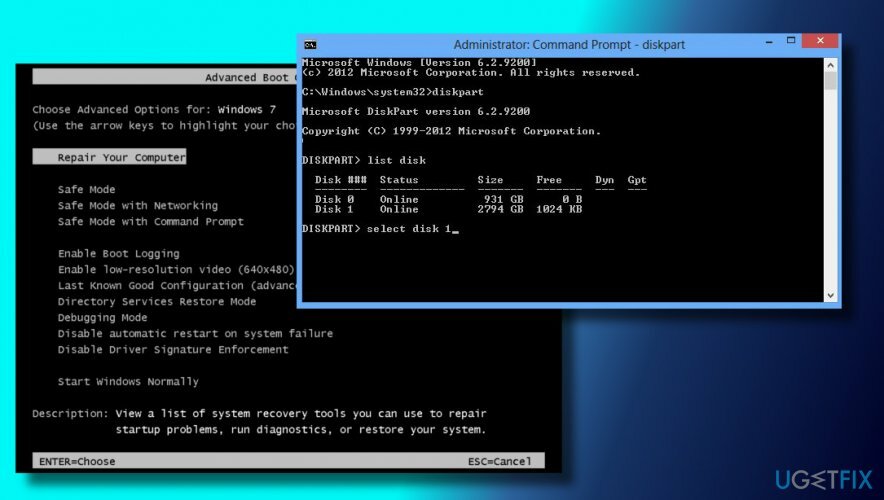
Metode 3. Gjenopprett Windows-registeret
For å reparere skadet system, må du kjøpe den lisensierte versjonen av Reimage Reimage.
- Sett inn Windows installasjonsmedier, trykk på Makt -knappen, og klikk deretter en tast for å starte opp fra den.
- Velg ditt språk og trykk Neste.
- Klikk Shift + F10 for å åpne ledeteksten.
- Type cd C:\\windows\\system32\\logfiles\\srt\\ (endre stasjonsbokstaven tilsvarende).
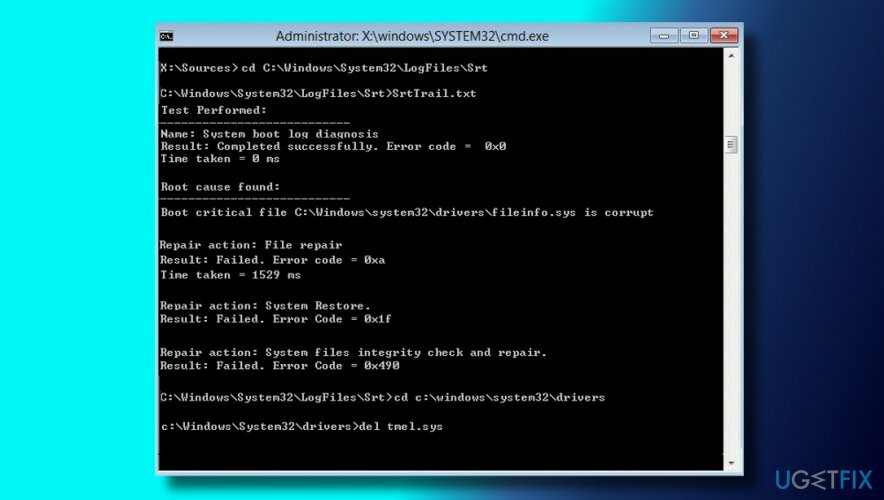
- Etter det, skriv SrtTrail.txt og trykk Tast inn for å åpne den nødvendige filen i notisblokken.
- Klikk Ctrl + O.
- Finn filtyper og velg Alle filer.
- Navigere til C:\\windows\\system32, finne CDM, høyreklikk den og velg Kjør som administrator.
- Skriv cd C:\\windows\\system32\\config kommando i ledetekstvinduet.
- Legg til .bak filutvidelse til standard-, programvare-, SAM-, system- og sikkerhetsfiler for å lage sikkerhetskopier. For å gjøre det, skriv inn følgende kommando i ledetekstvinduet og trykk Tast inn etter hver:
endre navn på DEFAULT DEFAULT.bak
gi nytt navn til SAM SAM.bak
gi nytt navn til SECURITY SECURITY.bak
gi nytt navn til SOFTWARE SOFTWARE.bak
gi nytt navn til SYSTEM SYSTEM.bak
kopier c:\\windows\\system32\\config\\RegBack c:\\windows\\system32\\ - Til slutt, start PC-en på nytt.
Forhåpentligvis har disse trinnene hjulpet deg med å fikse Automatisk reparasjon kunne ikke reparere PC-feilen. Hvis du fortsatt ser denne feilmeldingen, vennligst gi oss beskjed, så vil vi analysere saken din separat.
Hvis du har klart å fikse problemet og starte opp på PC-en med hell, anbefaler vi på det sterkeste å installere ReimageMac vaskemaskin X9, som er et PC-optimaliseringsverktøy med et innebygd antivirussystem. Det betyr at én enkel programvare vil ta seg av PC-ens ytelse angående systemfiler, registre og til og med virus/skadelig programvarebeskyttelse.
Reparer feilene dine automatisk
ugetfix.com-teamet prøver å gjøre sitt beste for å hjelpe brukere med å finne de beste løsningene for å eliminere feilene deres. Hvis du ikke ønsker å slite med manuelle reparasjonsteknikker, vennligst bruk den automatiske programvaren. Alle anbefalte produkter er testet og godkjent av våre fagfolk. Verktøy som du kan bruke for å fikse feilen, er oppført nedenfor:
By på
gjør det nå!
Last ned FixLykke
Garanti
gjør det nå!
Last ned FixLykke
Garanti
Hvis du ikke klarte å fikse feilen ved å bruke Reimage, kontakt supportteamet vårt for å få hjelp. Vennligst gi oss beskjed om alle detaljer du mener vi bør vite om problemet ditt.
Denne patenterte reparasjonsprosessen bruker en database med 25 millioner komponenter som kan erstatte enhver skadet eller manglende fil på brukerens datamaskin.
For å reparere skadet system, må du kjøpe den lisensierte versjonen av Reimage verktøy for fjerning av skadelig programvare.

Privat internettilgang er en VPN som kan hindre Internett-leverandøren din Myndighetene, og tredjeparter fra å spore din online og lar deg være helt anonym. Programvaren gir dedikerte servere for torrenting og streaming, som sikrer optimal ytelse og ikke bremser deg. Du kan også omgå geo-restriksjoner og se tjenester som Netflix, BBC, Disney+ og andre populære strømmetjenester uten begrensninger, uavhengig av hvor du er.
Malware-angrep, spesielt løsepengevare, er den desidert største faren for bildene, videoene, jobb- eller skolefilene dine. Siden nettkriminelle bruker en robust krypteringsalgoritme for å låse data, kan den ikke lenger brukes før løsepenger i bitcoin er betalt. I stedet for å betale hackere, bør du først prøve å bruke alternativ gjenoppretting metoder som kan hjelpe deg med å gjenopprette minst en del av de tapte dataene. Ellers kan du også miste pengene dine, sammen med filene. Et av de beste verktøyene som kan gjenopprette i det minste noen av de krypterte filene – Data Recovery Pro.